Trong bối cảnh Apple Intelligence mang đến hàng loạt cải tiến vượt trội như Image Playground hay Writing Tool, có một tính năng tuy không quá “kêu” nhưng lại được tôi sử dụng hàng ngày: Chế độ Tập trung Giảm Gián Đoạn (Reduce Interruptions) – một phần không thể thiếu của Apple Intelligence. Đây là một công cụ mạnh mẽ giúp đơn giản hóa việc quản lý thông báo, đảm bảo bạn luôn tập trung vào điều quan trọng nhất.
Chế Độ “Giảm Gián Đoạn” trong Focus Mode Là Gì và Tại Sao Nó Tuyệt Vời?
Dù bạn đang sử dụng một chế độ Tập trung (Focus Mode) có sẵn hay một cài đặt tùy chỉnh trên iPhone hay Mac, mục đích chính của chúng là giúp bạn tắt tiếng các thông báo phiền nhiễu và tập trung vào công việc. Tuy nhiên, luôn có khả năng bạn sẽ bỏ sót một người hoặc ứng dụng quan trọng, dẫn đến việc lỡ mất những thông báo cần thiết.
Đó là lý do Chế độ Tập trung Giảm Gián Đoạn được giới thiệu cùng Apple Intelligence trở nên hoàn hảo, giúp giảm thiểu tối đa những tình huống này. Tính năng này sử dụng công nghệ Intelligence Breakthrough & Silencing, ứng dụng trí tuệ nhân tạo (AI) để xác định mức độ quan trọng của một thông báo. Nếu thông báo được đánh giá là khẩn cấp, bạn sẽ nhận được cảnh báo ngay lập tức. Ngược lại, nó sẽ tự động được tắt tiếng. Chẳng hạn, tôi từng nhận được thông báo từ mẹ báo rằng bà đang trên đường đến bệnh viện. Thông báo này được đánh dấu là Có thể quan trọng (Maybe Important), và tôi đã được thông báo kịp thời.
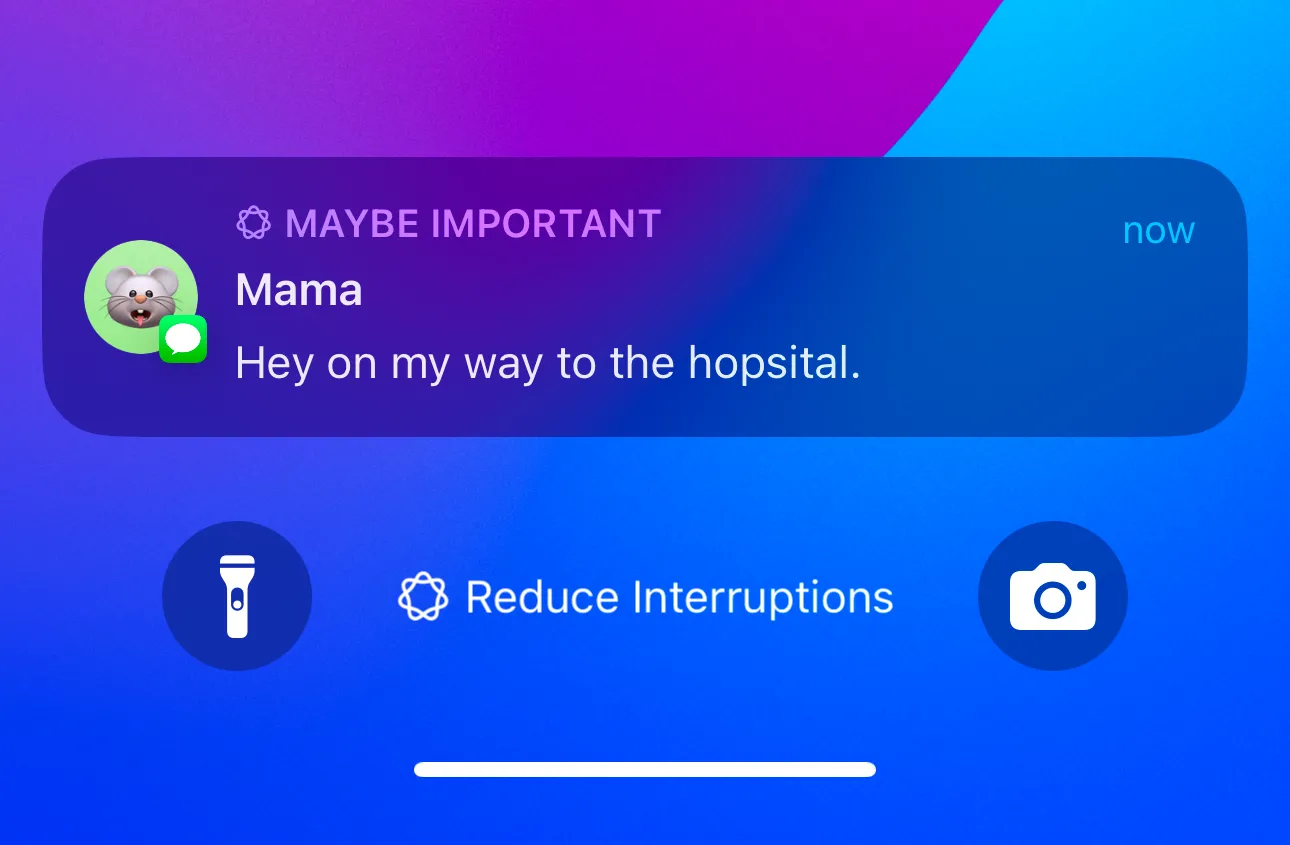 Thông báo được phân loại "Có thể quan trọng" hiển thị trên màn hình khóa iPhone nhờ tính năng Apple Intelligence.
Thông báo được phân loại "Có thể quan trọng" hiển thị trên màn hình khóa iPhone nhờ tính năng Apple Intelligence.
Mặt khác, những thông báo từ các ứng dụng giải trí như Netflix về các bộ phim mới phát hành đều được tự động tắt tiếng.
Điều làm nên sự tuyệt vời của Chế độ Tập trung Giảm Gián Đoạn là bạn không còn phải lo lắng về việc liên tục tùy chỉnh cài đặt Chế độ Tập trung của mình, hay tự mình quyết định ai hoặc điều gì có thể thông báo cho bạn. Thay vào đó, bạn có thể tin tưởng vào AI của thiết bị để xác định điều gì thực sự cần sự chú ý của bạn và điều gì có thể đợi.
Cách Kích Hoạt Chế Độ “Giảm Gián Đoạn”
Để Chế độ Giảm Gián Đoạn hoạt động, thiết bị của bạn cần phải tương thích với Apple Intelligence để tính năng lọc thông báo dựa trên AI có thể hoạt động.
Tính năng này khả dụng trên iPhone sử dụng chip A17 Pro trở lên, iPad sử dụng chip A17 Pro hoặc M1 trở lên, và Mac sử dụng chip M1 trở lên. Ngoài ra, thiết bị của bạn cần chạy iOS 18.1, iPadOS 18.1, hoặc macOS Sequoia 15.1 (hoặc các phiên bản mới hơn).
Sau khi đảm bảo các điều kiện trên, bạn cần bật Apple Intelligence trên thiết bị của mình. Trên iPhone hoặc iPad, hãy vào Cài đặt (Settings), sau đó chọn Apple Intelligence & Siri. Tiếp theo, nhấn vào Bật Apple Intelligence (Turn On Apple Intelligence). Đối với Mac, truy cập Cài đặt Hệ thống (System Settings), chọn Apple Intelligence & Siri, rồi nhấn Bật Apple Intelligence.
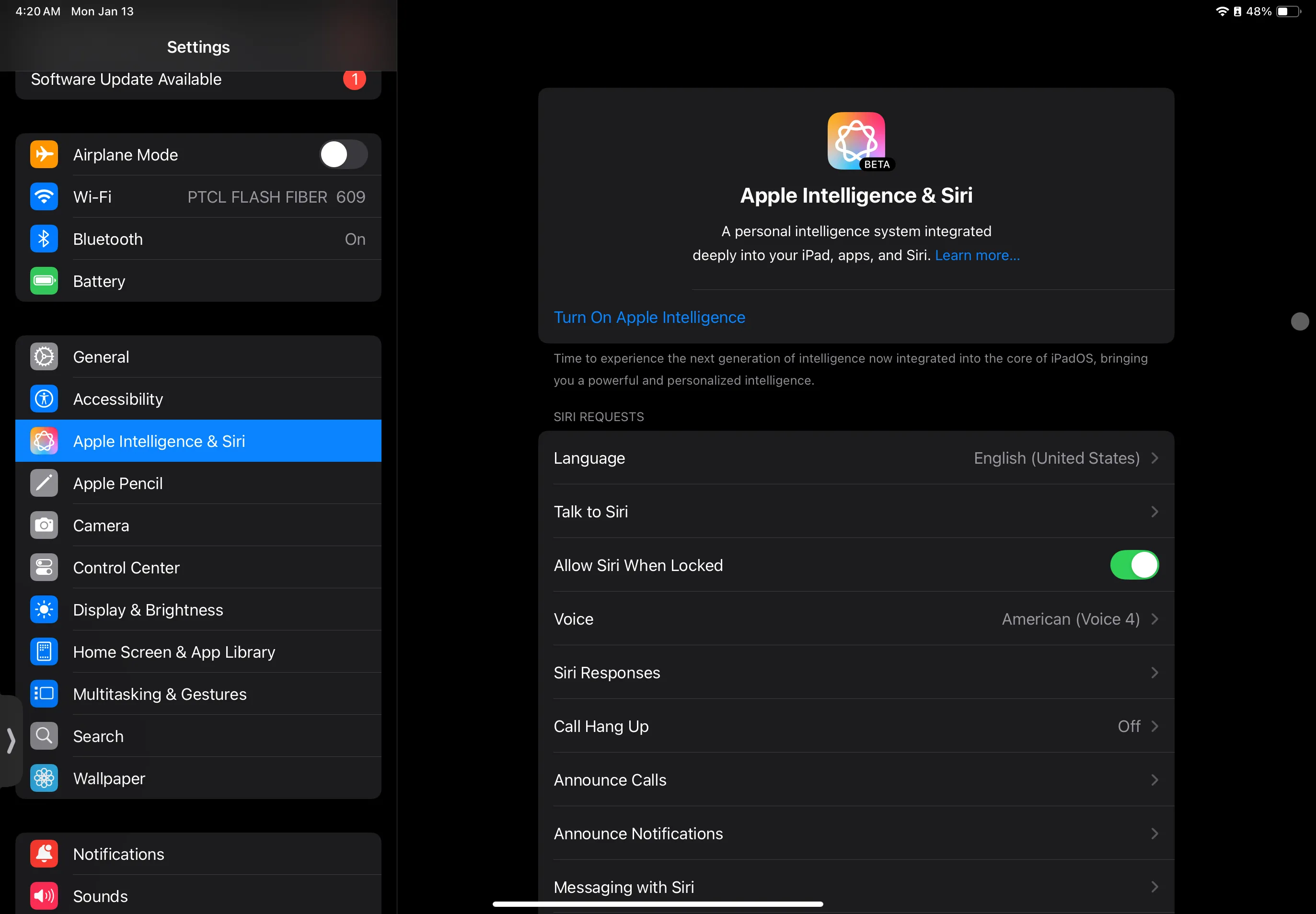 Cài đặt Apple Intelligence & Siri trên iPad, hiển thị tùy chọn bật Apple Intelligence.
Cài đặt Apple Intelligence & Siri trên iPad, hiển thị tùy chọn bật Apple Intelligence.
Vì Chế độ Tập trung Giảm Gián Đoạn hoạt động tương tự như các Chế độ Tập trung khác, việc kích hoạt nó khá đơn giản. Trên iPhone hoặc iPad, vuốt xuống từ góc trên bên phải màn hình để truy cập Trung tâm điều khiển (Control Center). Sau đó, chạm vào Tập trung (Focus) và chọn Giảm Gián Đoạn (Reduce Interruptions).
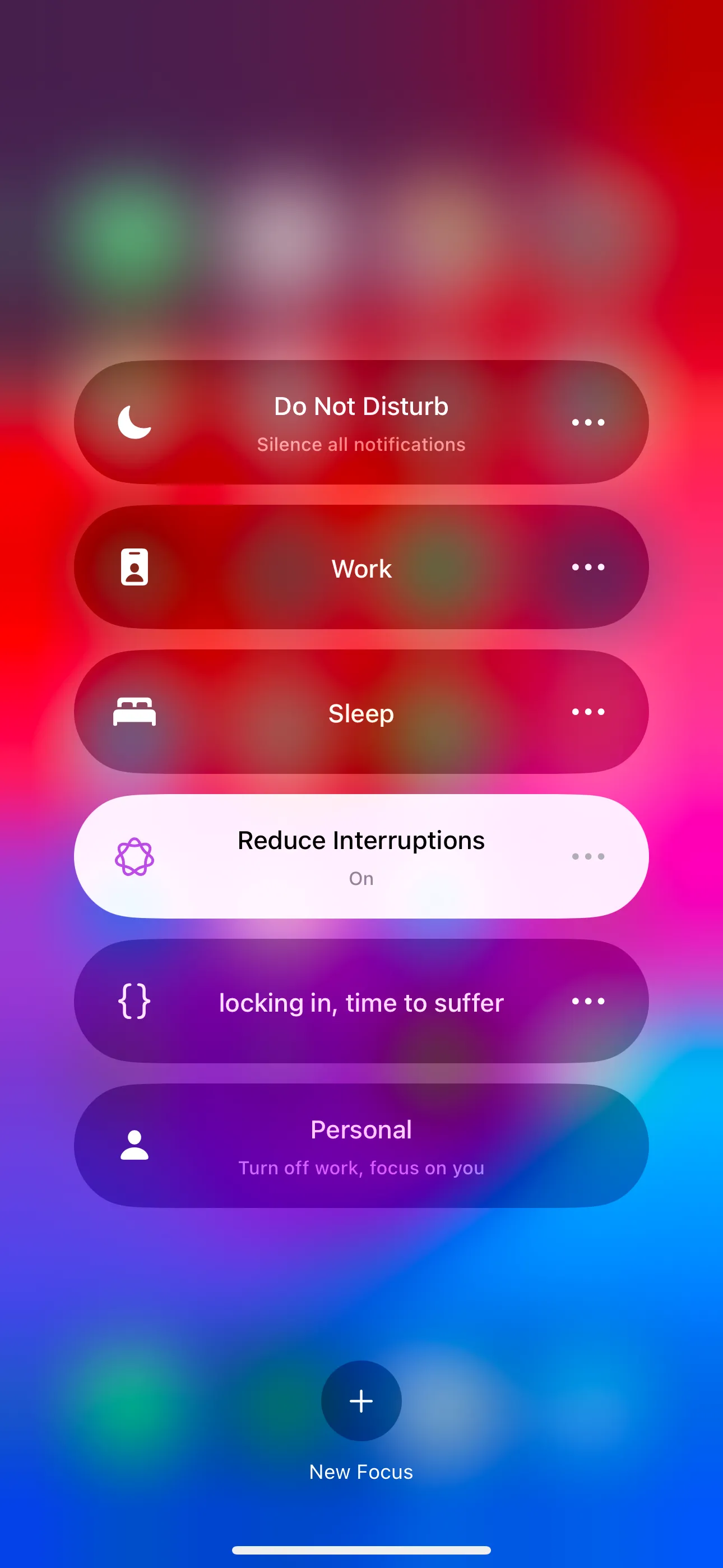 Danh sách các chế độ Tập trung trên iPhone, bao gồm tùy chọn "Giảm Gián Đoạn".
Danh sách các chế độ Tập trung trên iPhone, bao gồm tùy chọn "Giảm Gián Đoạn".
Bạn có thể thực hiện tương tự trên máy Mac bằng cách nhấp vào biểu tượng Trung tâm điều khiển trên thanh menu, chọn Tập trung, và sau đó chọn Giảm Gián Đoạn.
Bạn cũng có thể tùy chỉnh chế độ này giống như bất kỳ Chế độ Tập trung nào khác. Trên iPhone hoặc iPad, hãy đi tới Cài đặt > Tập trung > Giảm Gián Đoạn.
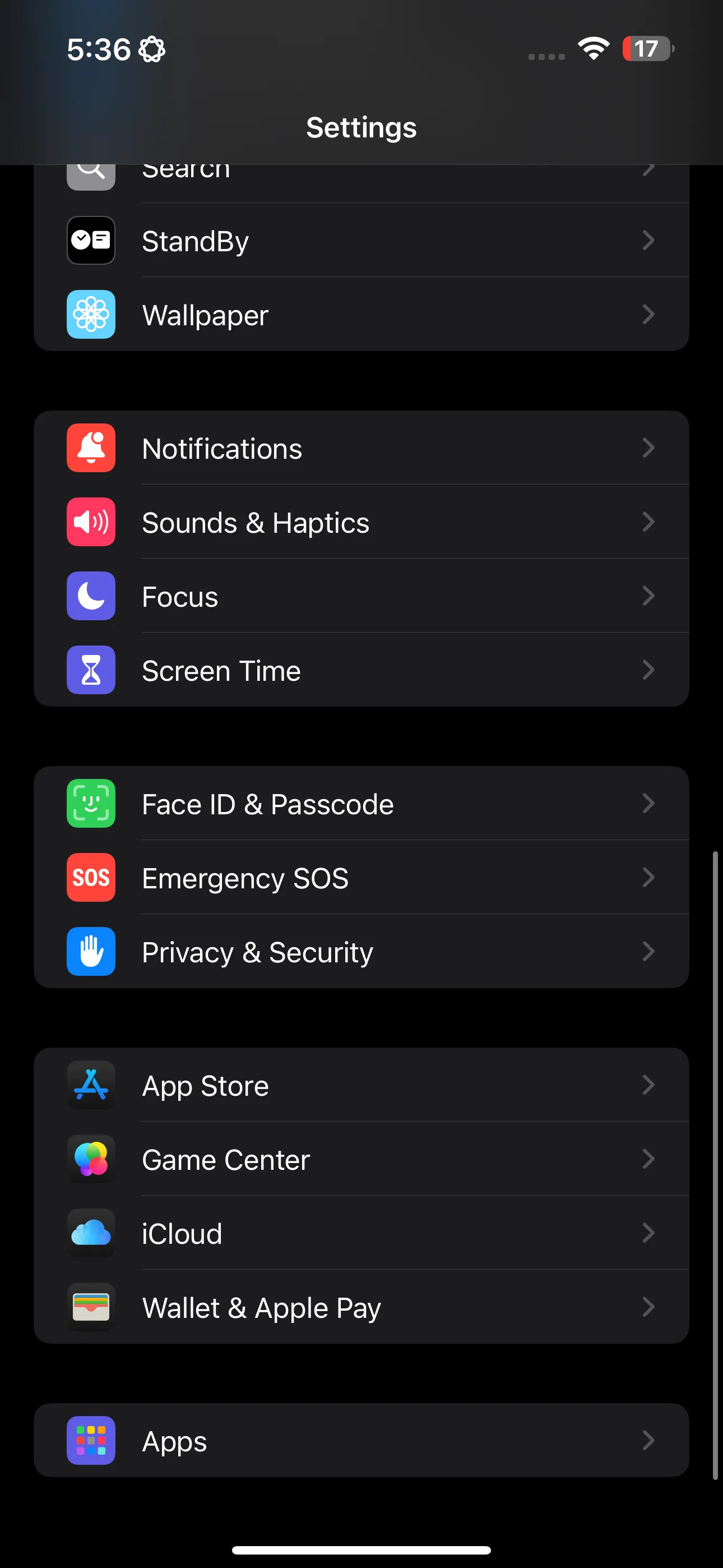 Màn hình cài đặt trên iPhone, dẫn đến các tùy chỉnh cho Chế độ Tập trung.
Màn hình cài đặt trên iPhone, dẫn đến các tùy chỉnh cho Chế độ Tập trung.
Tương tự, trên máy Mac, bạn vào Cài đặt Hệ thống > Tập trung > Giảm Gián Đoạn.
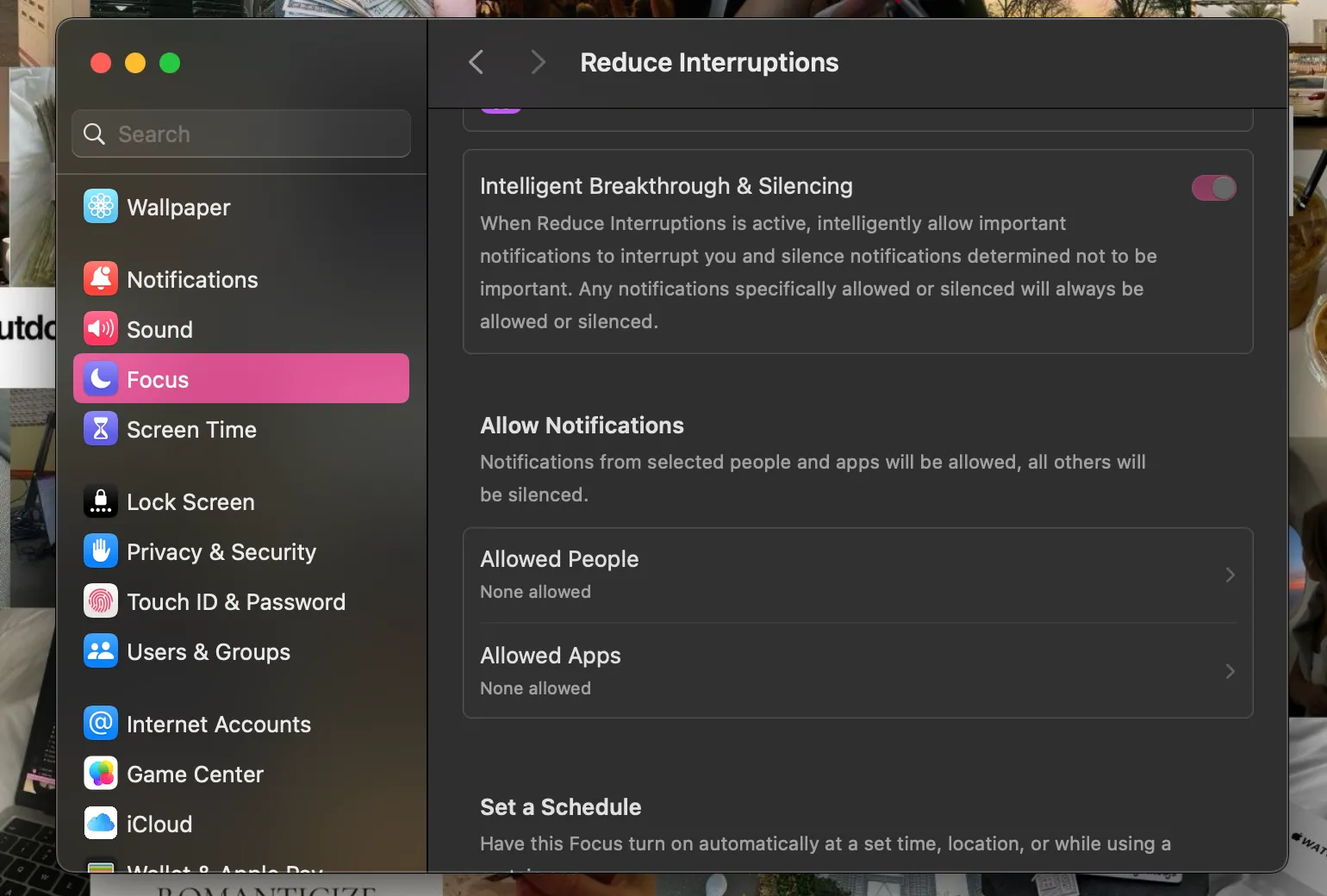 Cài đặt chi tiết của Chế độ Tập trung "Giảm Gián Đoạn" trong Cài đặt Hệ thống trên máy Mac.
Cài đặt chi tiết của Chế độ Tập trung "Giảm Gián Đoạn" trong Cài đặt Hệ thống trên máy Mac.
Từ đó, bạn có thể quyết định những người và ứng dụng nào được phép bỏ qua chế độ này (ngay cả khi thông báo của họ không khẩn cấp), đặt lịch tự động bật chế độ vào các thời điểm, địa điểm cụ thể hoặc khi sử dụng một số ứng dụng nhất định, và thêm Bộ lọc Tập trung (Focus Filters) để tinh chỉnh cách ứng dụng và thiết bị của bạn hoạt động.
Biến Chế Độ Tập Trung Khác Thành “Giảm Gián Đoạn”
Nếu bạn, giống như tôi, đã thiết lập các Chế độ Tập trung tùy chỉnh, điều tuyệt vời nhất là bạn có thể khiến chúng hoạt động giống như Chế độ Giảm Gián Đoạn.
Chỉ cần vào Cài đặt > Tập trung, chọn Chế độ Tập trung mong muốn của bạn (hoặc Cài đặt Hệ thống > Tập trung trên máy Mac), và bật tùy chọn Intelligence Breakthrough & Silencing.
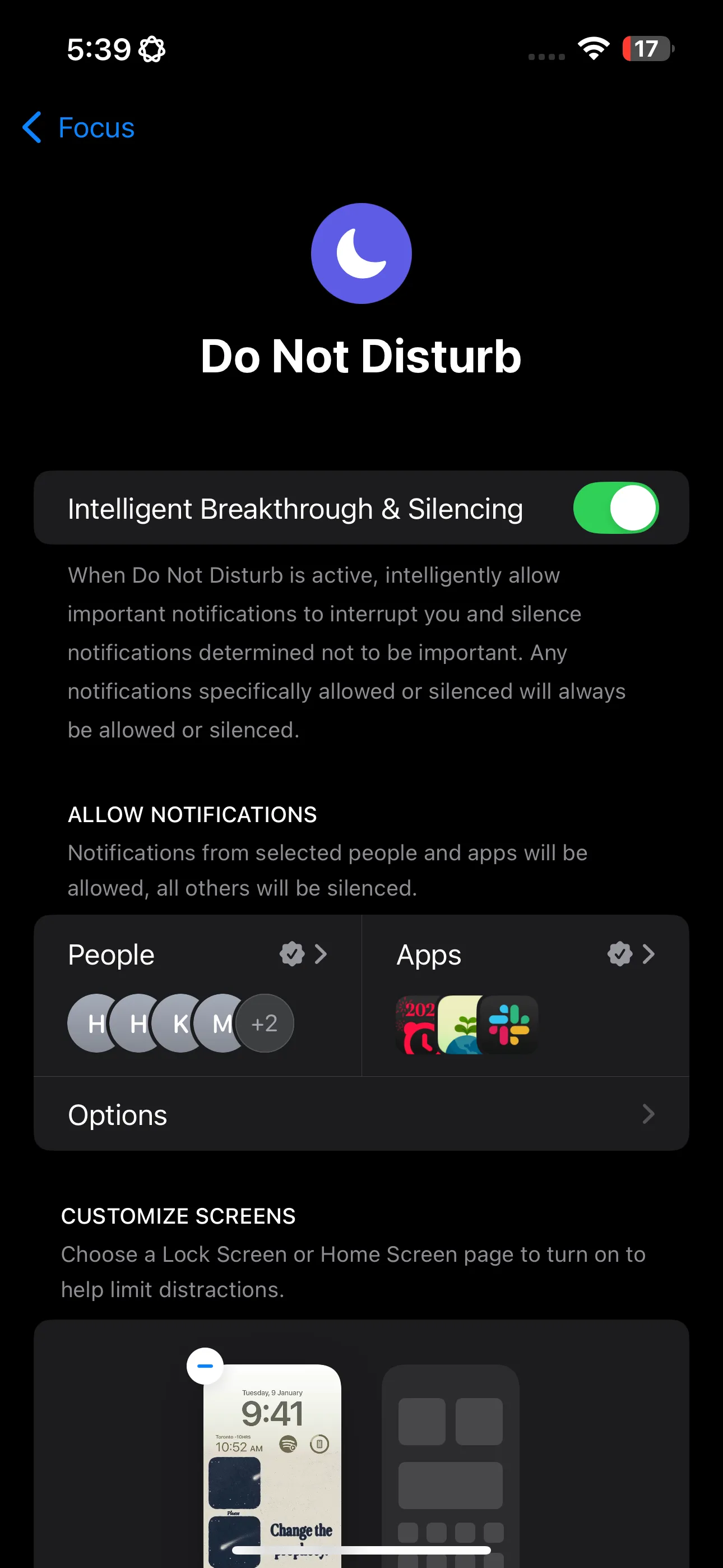 Tùy chọn bật "Intelligence Breakthrough & Silencing" trong cài đặt của Chế độ Tập trung "Không làm phiền" trên iPhone.
Tùy chọn bật "Intelligence Breakthrough & Silencing" trong cài đặt của Chế độ Tập trung "Không làm phiền" trên iPhone.
Chế độ Tập trung Giảm Gián Đoạn thực hiện một công việc đặc biệt xuất sắc trong việc lọc thông báo và xác định những thông báo khẩn cấp. Mặc dù đôi khi vẫn có một vài trường hợp thông báo không khẩn cấp lọt qua – điều này không có gì ngạc nhiên khi AI đang thực hiện tất cả công việc – nhưng đối với tôi, đây thực sự là một tính năng thay đổi cuộc chơi. Nếu có bất kỳ tính năng Apple Intelligence nào tôi khuyên bạn nên bật, thì đó chính là tính năng này. Hãy trải nghiệm và để lại bình luận chia sẻ cảm nhận của bạn về cách tính năng thông minh này đã tối ưu hóa trải nghiệm sử dụng thiết bị của bạn nhé!


